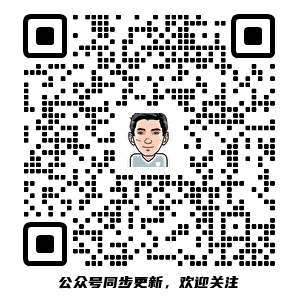以下是文字版:
开启 IPv6
开启 IPv6 的好处
开启 IPv6 的好处就是可以把公网与家庭网络打通,并且是免费的。这可以做到很多事,比如:
- 我上个视频分享的,你可以把家里面的电脑变为服务器
- 可以利用 Tailscale 低延迟远程控制家里电脑
- 让你可以公网访问你家里的 NAS
当然,使用 IPv4 公网 IP 也可以,只是现在 IPv4 公网 IP 基本是需要收费的,还不便宜,我这边 IPv4 公网 IP 一个月要100 块,或者要我套餐费用很高才可以给我分配。
如何开启 IPv6
现在基本宽带都默认支持 IPv6,只要你的路由器支持,你就可以开启 IPv6。要看路由器是否支持,你可以咨询你的购买商家,也可以登陆你的路由器后台,看是否有支持开启 IPv6 的选项,如果有,代表你路由器支持。
我是电信宽带、路由器是 小米 AX3000T ,我发现我即使不使用路由器拨号,路由器即使是 DHCP 模式,只在路由器上开启 IPv6,家里的网络设备也可以获取 IPv6 公网 IP。


我们可以看出,只要路由器支持,要开启 IPv6,不一定非得将光猫改为桥接模式,使用光猫拨号也可以开启 IPv6 。想把将光猫改为桥接模式,宽带师傅直接远程就可以修改。你也可以找宽带师傅要你光猫的 admin 用户的密码,这样你就可以自己在光猫后台改。

光猫拨号与桥接的主要区别就是宽带账号登录的地方不同。在光猫,就是光猫拨号,路由器插上就能用,一般宽带安装默认就是这种模式。在路由器,就是光猫桥接,就是使用路由器拨号。
使用 ping6 -c 1 240C::6666,就可以判断你是否成功开启了 IPv6。

如果返回结果是 240 开头,就代表已经成功开启 IPv6 。
一旦开启了 IPv6,防火墙很重要,不然就像你的大门不上锁,广迎八方来客。
我测试发现,当我使用光猫拨号时,即使在后台页面已经关闭光猫和路由器的防火墙了,也无法通过 IPv6 公网 IP 访问局域网设备,其防火墙好像关不掉,可能是运营商光猫默认无法关闭防火墙。
如果你使用路由器拨号,你一定要开始路由器防火墙,比如我这个路由器在这里开启:

只有 IPv6 也可以做那些事
当有了 IPv6 公网 IP,在防火墙开启时,还是可以做不少事。比如两个设备都有 IPv6,都安装了 Tailscale 并启动,就可以利用 Tailscale 为两个设备建立点对点直连,让两个设备处于一个异地虚拟局域网。IPv6 的点对点直接,延迟很低,只有几十毫秒。这样就可以实现一些功能。比如:远程控制,其中一个设备开启屏幕共享,另一个设备可以远程控制这个设备。还比如:文件共享,你的 NAS 开启「文件共享」,另一个设备就可以查看 NAS 上的文件或视频等。注意,只要有 IPv6,即使防火墙开启也可以做到。
我使用 Tailscale 而没有使用 ZeroTier 的原因,是因为 Tailscale 给我的体验更好。
设置软路由
我们有了 IPv6,但实现有的功能光有 IPv6 还不行。比如我上个视频分享这种玩法,我需要使用软路由来配置防火墙规则。
你是否需要软路由
你是否需要软路由,换个说法就是软路由有哪些作用,你可以根据软路由作用来判断你是否需要一个软路由。软路由可以做不少事,比如:配置指定防火墙规则,给家庭局域网设置网络代理,兼作 NAS 系统,或者当小型服务器使用,跑点 Docker 什么的。如果你有这方面的需求,可以考虑使用软路由。
现在有的硬路由,如爱快硬路由,也可以折腾不少东西。像华硕有的路由器也可以设置防火墙。你要根据自己的情况来判断是否需要一个软路由。
我使用的软路由是电犀牛的 R68s,使用几个月了,还是比较稳定,个人还是比较推荐的。我买的是 419 块,但目前我看淘宝官方店,已经没有卖这款了,还在卖它的一个低配版 R66s,目前价格 299。它们 CPU 是一样的,R66s 是 2 G 内存,只有 2 个万兆网口,没有磁盘储存,目前我这个 4G 内存基本没有超过 10% 的时候,网口我也只用了 2 个,磁盘也没有用,如果你是轻量使用,买这款也行。
如何设置软路由

设置使用软路由很简单,将光猫设置为桥接模式,软路由 WAN 口连接光猫,使用软路由拨号,路由器连接到软路由 LAN 口,电犀牛软路由使用 iStoreOS 系统,它的防火墙默认开启,正常不用修改,使用默认规则就行。注意此时要关闭路由器防火墙。
电犀牛软路由网段默认是 192.168.100.0/24,我的小米路由器是软路由的子网,网段仍然是192.168.31.0/24 。如果你有智能家居设备,使用软路由也不会影响,这时候软路由相当于光猫,路由器还是原来一样使用,智能家居设备还是在一个子网中。PS:此时光猫是桥接模式,所以无法通过 192.168.1.1 登陆其后台。

这是我家的网络图,我有线设备仍连接到路由器上,没有连接到软路由上,因为我想把软路由和路由器放一起,放在电视柜。不想把软路由放弱电箱,弱电箱在鞋柜里面,不太不方便打开,因为电视柜只有两根网线,所以其他设备也不方便连接到软路由上,但也对使用没有什么影响,家里设备也是在路由器的这个局域网中,其他局域网设备也方便访问我局域网中的 NAS。
软路由系统 iStoreOS 的功能介绍

- 首页:可以看到整体概览信息
- 网络向导:可以设置宽带拨号连接等
- 状态:可以看见各种状态
- 系统:有很多功能,可以升级、重启等
- iStore 是插件市场,可以安装三方插件,这里要注意三方插件安全性
- Docker:可以设置运行 Docker 容器
- 服务:主要就是安装的三方服务
- 网络存储:可以折腾 NAS 系统等
- 网络:可以配置网络规则
我觉得最重要的是要理解「网络->防火墙」的这块的规则:

很重要一个理解的点是,这里的「入站、出站、转发、动态伪装」针对的的是前面的「区域」,第一行「入站、出站、转发、IP 动态伪装」指的是 LAN 区域,同样,第二行「入站、出站、转发、IP 动态伪装」指的是 WAN 区域。

后面的转发指的是「区域内」的转发,前面的转发代表「区域间」的转发:


这里的规则理解可以看一下 UP 主「韩非Talk」的这个视频,讲得比较浅显易懂。
我使用软路由遇到的问题
最后说一下我使用软路由的遇到的一个问题,我发现宽带在没有欠费的情况下,家里过一段时间就没有网,发现重启一下软路由就可以解决这个问题。从宽带师傅了解到宽带运营商会定期重启网络,可能网络重启后,软路由没有读取到最新网络信号就没有连上网。软路由我原来没有设置定时重启,我目前设置了软路由每天定时重启,我再观察一段时间,看是否还会有这个问题。